- Microsoft Excel은 전 세계 사무원에게 가장 중요한 생산성 도구입니다.
- Excel의 반복적 인 작업은 시간이 많이 걸리지 만이 문제는 새로운 Office 스크립트 기능으로 해결 될 것입니다.
- 우리의 소프트웨어 페이지 디지털 도구에 대한 수많은 기사로 채워져 있습니다.
- 최신 디지털 이야기를 얻지 못한 경우 당사에서 찾을 수 있습니다. 뉴스 허브.
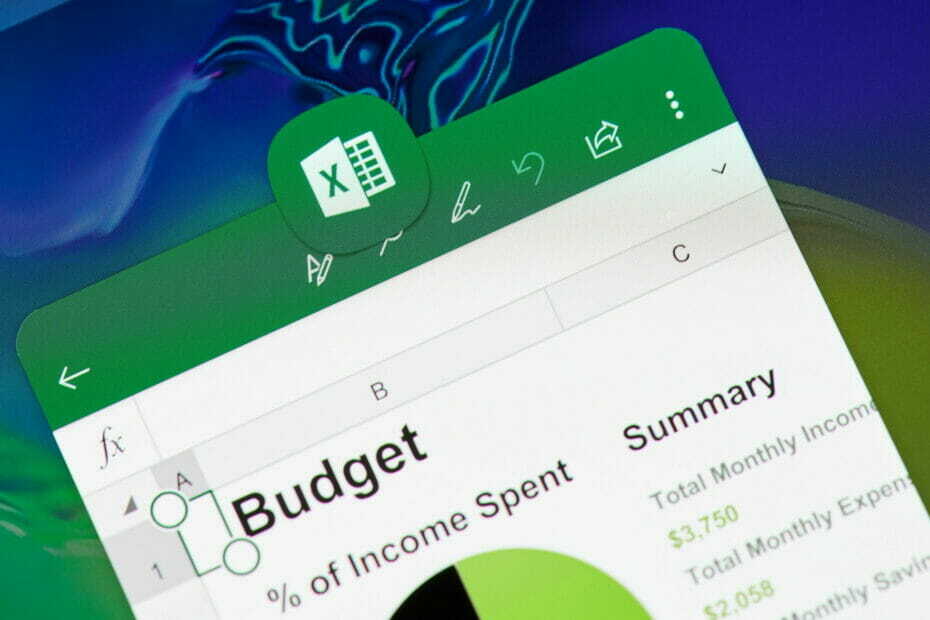
그만큼 Office 제품군 특히 최근 몇 달 동안 사무실에서 우리 집으로 갑자기 작업이 옮겨 졌을 때 매우 인기가 있습니다.
올해 초에 Microsoft는 매우 유용한 자동화 기능인 Office Scripts를 출시했습니다. 뛰어나다, 그러나 공개 미리보기에만 해당됩니다.
이제 소프트웨어 거인은 Microsoft 365 로드맵 페이지 Office Script를 배포하는 Office 365 데스크톱 앱에 대한 액세스 권한이있는 모든 Microsoft 365 Enterprise, Business 및 EDU SKU.
어때 반복적 인 작업을 제거하는 데 도움이되는 Office 스크립트?
Office Scripts는 매크로로 작동합니다. 그것은 당신의 행동을 기록하고 반복해서 재생할 수 있습니다.
스크립트는 편집 할 수 있으며 클라우드에 저장됩니다. 텍스트 또는 숫자 입력, 셀 클릭, 명령, 메뉴, 셀, 행 또는 열 서식 지정 및 기타 여러 작업과 같은 작업을 기록 할 수 있습니다.
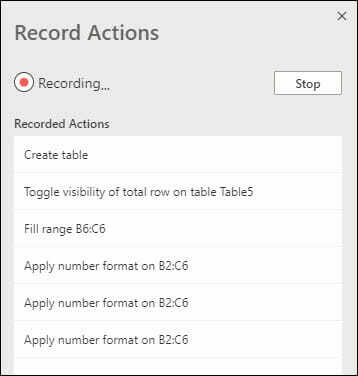 Microsoft는 스크립트를 편집하는 데 프로그래밍 경험이 필요하지 않다고 언급하지만 추가 단계를 수행하면 코드 편집기가 열리고이를 수정할 수 있습니다. TypeScript 코드.
Microsoft는 스크립트를 편집하는 데 프로그래밍 경험이 필요하지 않다고 언급하지만 추가 단계를 수행하면 코드 편집기가 열리고이를 수정할 수 있습니다. TypeScript 코드.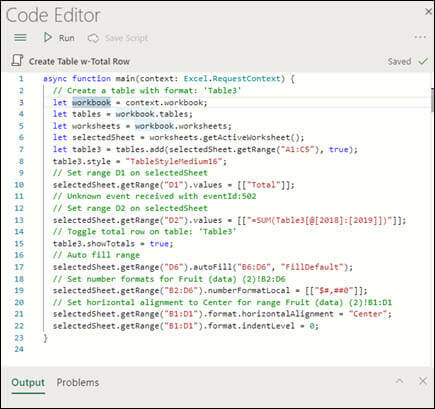
새로운 Office 스크립트의 유일한 문제는 녹음을 시작하면 실수 할 가능성도 기억한다는 것입니다. 따라서 가능한 한 원활하게 스크립트를 기록해야합니다.
이 새로운 기능은 자동화를 사용하여 작업 시간을 절약 할 수 있지만 최근 Excel에 추가 된 유일한 기능은 아닙니다. 가이드를 확인하세요. Excel의 PDF에서 데이터를 가져 오는 방법.
Excel의 새로운 Office 스크립트 기능에 대해 어떻게 생각하십니까? 댓글 섹션에 한 줄을 남겨주세요.


